今天小编分享一下win10系统开启应用程序窗口过多导致卡机问题的处理方法,在操作win10电脑的过程中常常不知道怎么去解决win10系统开启应用程序窗口过多导致卡机的问题,有什么好的方法去处理win10系统开启应用程序窗口过多导致卡机呢?今天本站小编教您怎么处理此问题,其实只需要1、同时按住键盘上的Ctrl+shift+Esc键; 2、调出任务管理器;就可以完美解决了。下面就由小编给你们具体详解win10系统开启应用程序窗口过多导致卡机的图文步骤:
1、同时按住键盘上的Ctrl+shift+Esc键;

2、调出任务管理器;
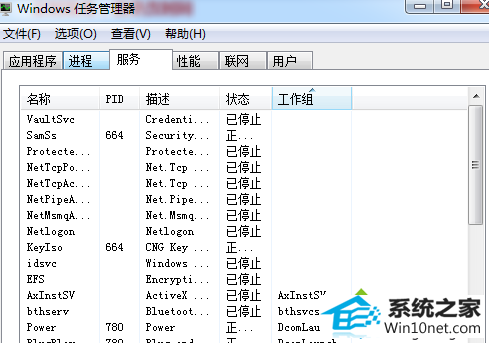
3、在打开的任务管理器面板上,切换至应用程序标签页中,可以看到应用程序处的状态,查看是否无响应;
4、若是出现无响应情况,鼠标单击一下无响应的应用程序,点击“结束任务”按钮;
5、如果没有任何反应的话,再切换至进程标签页中,然后在进程下面找到后台应用项。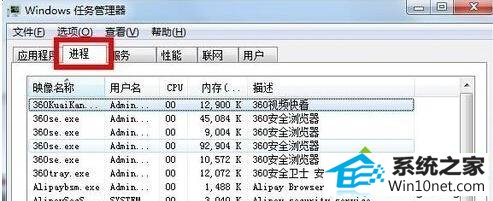
win10系统开启应用程序窗口过多导致卡机图文步骤介绍到这里,运行程序过程中最好不要打开多个程序软件,不然很容易造成卡机现象。
------分隔线------
- 相关系统
- Win10纯净版系统下载












